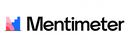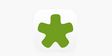Estamos próximos a iniciar un nuevo semestre y, a diferencia de los dos años anteriores y por los cambios debido a la pandemia, tendremos nuevos escenarios para enseñar y aprender. Uno de ellos, serán las sesiones HyFlex, las cuales estarán compuestas por el docente y estudiantes presenciales, y estudiantes online en simultáneo.
Para que puedas manejar y lograr una sesión HyFlex exitosa, te dejamos a continuación 10 pasos que te ayudarán a guiarte y estar preparado, con el fin de brindarle a los estudiantes una experiencia de aprendizaje significativa.
Paso 1. Prepara el aula virtual
Asegúrate de cargar toda la información para cada una de las sesiones en el aula virtual del curso y que se pueda acceder correctamente a todo el contenido: presentaciones, materiales, videos, actividades, entre otros.
Paso 2. Anuncia el protocolo previamente
Antes de la sesión, envía un anuncio a todos los estudiantes con el protocolo de la sesión el cual incluya indicaciones precisas para estudiantes presenciales (fecha, lugar, horario, uso de dispositivo móvil y audífonos en caso haya una práctica grupal, aplicación a descargar, entre otros) y para estudiantes online (fecha, horario, enlace de acceso a la sesión por Collaborate, entre otros).
Por ejemplo:

Paso 3. Ingresa al aula minutos antes
El día de la clase, ingresa minutos antes para que puedas dejar todo listo. A continuación, encontrarás todos los pasos que debes realizar cuando estes en un aula HyFlex:
- Accede a tu curso en el aula virtual y descarga los materiales que vas a utilizar en clase, desde la pantalla interactiva táctil.
- Colócate el micrófono y el solapero.
- Ingresa a la sesión de Collaborate, enciende micrófono y cámara.
- Luego, desliza la pestaña de la sesión de Collaborate hacia el lado derecho de la pantalla para trasladarla hacia la pantalla posterior.
- En Collaborate, selecciona la opción “compartir aplicación/pantalla” para que compartas el contenido de la clase y los estudiantes online puedan visualizarla.
- Luego, verifica que figure la “vista galería” en la pantalla posterior para que puedas ver a los estudiantes online.
Paso 4. Inicia la clase
Inicia la grabación de la sesión en Collaborate y da la bienvenida a los estudiantes online y presenciales.
- Revisa con ellos cada una de las indicaciones señaladas en el protocolo enviado previamente: fechas, horario, dinámica de las clases, participación de estudiantes presencial y online, opciones de Collaborate para que intercambien vistas de presentación y aula completa, entre otras.
- Consúltales si tienen alguna duda.
- Verifica que los estudiantes online hayan silenciado sus micrófonos.
- Si bien el protocolo indica que los estudiantes online procuren no escribir en el chat, puedes apoyarte de uno de los estudiantes para que te avisen cualquier inconveniente.
Paso 5. Desarrolla y dirige la clase para TODOS
Es importante que todos los estudiantes online y presencial se sientan parte de clase, para ello debes de comunicarte con todos y generar dichos espacios.
- Realiza preguntas cada cierto tiempo.
- Cuando realices preguntas para los estudiantes online, acércate y mira la cámara. Pídeles que enciendan micrófono y cámara.
- Si un estudiante presencial interviene, repite la consulta para asegurarte que los estudiantes online hayan oído la intervención.
Paso 6. Fomenta la participación activa de los estudiantes
Aplica dinámicas y herramientas digitales para fomentar la participación activa de los estudiantes online y presencial por igual, de tal manera que se obtengan los mismos resultados y la experiencia de aprendizaje sea significativa.
- Al inicio puedes hacer uso de actividades rompehielos. Por ejemplo: puedes preguntarles sobre sobre sus hobbies, preferencia de comidas, música, estaciones del año, que indiquen en un mapa desde dónde se conectan o cuál fue el lugar más lejano o raro que se conectaron para una clase online, que cuenten alguna anécdota de las clases online al inicio de la pandemia, entre otros. Mira más dinámicas para romper el hielo, aquí.
- Puedes hacer uso de herramientas digitales: Quizizz, Menti, Wordwall, Genially, Kahoot, entre otros.
- Para trabajos colaborativos: Jamboard, Mural, Miro, Padlet, entre otros.
- Revisa este Padlet con más herramientas, aquí.
Cabe recalcar, que es importante que toda dinámica implementada, herramienta o aplicación, debe ser considerada en el diseño instruccional de la sesión y debe informarse previamente a los estudiantes para que estén preparados, en caso deben descargar alguna herramienta.
Paso 7. Brinda descansos cada cierto tiempo
Para que todos los estudiantes online y presencial se mantengan atentos, es recomendable brindarles un descanso cada cierto tiempo. Por ejemplo: indicarles, al inicio de la clase, que a los 45 minutos tendrán 10 minutos de descanso. En este tiempo podrías aprovechar en revisar el chat y responder, en caso alguna consulta no haya sido respondida durante la clase.
Paso 8. Concluye la clase
Cierra la sesión con ayuda de los estudiantes, pregúntales qué es lo que se llevan de la clase, qué palabra es la más recuerdan, qué les pareció, entre otros. Aquí también podrías usar alguna herramienta digital y realizar preguntas sobre la clase, de tal manera que te permita conocer si hubo alguna parte que necesitas reforzar.
Paso 9. Cierra las sesiones de tus cuentas
Protege tus datos y no olvides cerrar todas las sesiones que abriste en la pantalla interactiva táctil.
Paso 10. Anuncio después de cada sesión
Envía un anuncio en al aula virtual del curso resumiendo lo que trató la sesión y las siguientes actividades. Adicionalmente, bríndales espacios para que puedan realizar consultas durante la semana.
Referencias
Grand Valley State University. (2022). Tips for Teaching HyFlex and Dual Delivery Courses with Remote Learners. https://www.gvsu.edu/elearn/help/tips-for-teaching-hyflex-and-dual-delivery-courses-137.htm
Milman, N., Irvine, V., Kelly, K., Miller, J. & Saichaie, K. (2020). 7 Things You Should Know About the HyFlex Course Model. EDUCAUSE Learning Initiative. https://library.educause.edu/resources/2020/7/7-things-you-should-know-about-the-HyFlex-course-model
Whenham, T. (2022, enero). 11 fun icebreakers for college students that work in HyFlex classrooms. Nureva. https://www.nureva.com/blog/education/11-fun-icebreakers-for-college-students-that-work-in-hyflex-classrooms